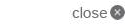1)显示、隐藏无障碍网站浏览辅助面板
访问者进入网站,在网站首页顶部导航栏内,设有“无障碍浏览”按钮访问者点击该按钮显示或隐藏无障碍网站浏览辅助工具。
2)工具栏展示

3)工具介绍
3.1)光标辅助功能
点击“ ”,为视力障碍用户校对阅读的位置提供帮助,辅助线是横竖两条红色的基准线,快捷键:【alt+1】。
”,为视力障碍用户校对阅读的位置提供帮助,辅助线是横竖两条红色的基准线,快捷键:【alt+1】。
3.2)显示屏放大阅读功能
点击“ ”,浏览者鼠标指向的文本文字将自动调入到位于页面下部的“显示屏”区域进行字体放大显示,从而便于浏览者的阅读,快捷键:【alt+2】。
”,浏览者鼠标指向的文本文字将自动调入到位于页面下部的“显示屏”区域进行字体放大显示,从而便于浏览者的阅读,快捷键:【alt+2】。
3.3)高对比度功能
点击“ ”,为浏览障碍的浏览者提供黑色背景,白色文字高对比度的页面浏览方式,快捷键:【alt+3】。
”,为浏览障碍的浏览者提供黑色背景,白色文字高对比度的页面浏览方式,快捷键:【alt+3】。
3.4)网页文字放大缩小
点击“ ”是将网站当前页面文字放大,快捷键:【alt+4】。
”是将网站当前页面文字放大,快捷键:【alt+4】。
点击“ ”是将网站当前页面文字缩小,最小至网页默认文字大小,快捷键:【alt+5】。
”是将网站当前页面文字缩小,最小至网页默认文字大小,快捷键:【alt+5】。
3.5)网页界面放大缩小
点击“ ”是将网站当前页面显示比例放大,界面放大后网页所有的内容(包括文字、图片等)都会随之变大,快捷键:【alt+6】;
”是将网站当前页面显示比例放大,界面放大后网页所有的内容(包括文字、图片等)都会随之变大,快捷键:【alt+6】;
点击“ ”是将网站当前页面显示比例缩小,界面缩小后网页所有的内容(包括文字、图片等)也会随之变小,快捷键:【alt+7】。
”是将网站当前页面显示比例缩小,界面缩小后网页所有的内容(包括文字、图片等)也会随之变小,快捷键:【alt+7】。
3.6)智能语音朗读功能
点击“ ”:可以自动连续地朗读整篇文章内容,快捷键:【alt+8】;
”:可以自动连续地朗读整篇文章内容,快捷键:【alt+8】;
点击“ ”:根据浏览着鼠标指针指向,朗读相关文字内容,快捷键:【alt+9】。
”:根据浏览着鼠标指针指向,朗读相关文字内容,快捷键:【alt+9】。
3.7)显示屏放大阅读功能
点击“ ”,可在大小按钮中进行灵活切换,快捷键:【alt+2】。
”,可在大小按钮中进行灵活切换,快捷键:【alt+2】。
3.8)使用帮助
点击“ ”:可查看使用帮助。
”:可查看使用帮助。
3.9)关闭无障碍浏览
点击“ ”:可关闭当前无障碍浏览,快捷键:【alt+0】。
”:可关闭当前无障碍浏览,快捷键:【alt+0】。